Google Services QR-Code-Generator: Konvertieren Sie Google-Links in QR-Code
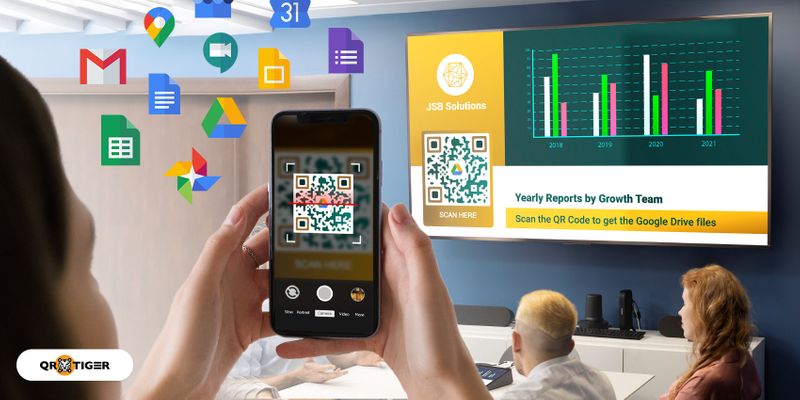
Mit dem QR-Code-Generator von Google Services können Sie URL-QR-Codes für Google-Links wie Google Docs und Google Forms erstellen.
Obwohl der Google-Browser über einen Generator verfügt, können Sie damit nur einen statischen URL-QR-Code für Google-Produktdienste generieren und nichts weiter.
Darüber hinaus können Sie das Design des QR-Codes nicht anpassen, da der In-App-Generator nur schwarz-weiße QR-Codes erstellt.
Aber mit QR TIGER können Sie optisch ansprechende QR-Codes generieren, was diesen QR-Code-Generator zu einer besseren Alternative macht.
Es bietet auch erweiterte QR-Codes mit nützlichen Funktionen.
Aber bevor wir näher darauf eingehen, finden Sie hier anpassbare QR-Codes für Google-Produkte, die Sie generieren können.
Google Services QR-Code-Generator: Die Anwendungsfälle von URL-QR-Codes
Hier sind einige der Google-Produkte, die Sie in einen URL-QR-Code umwandeln können:
QR-Code von Google Drive
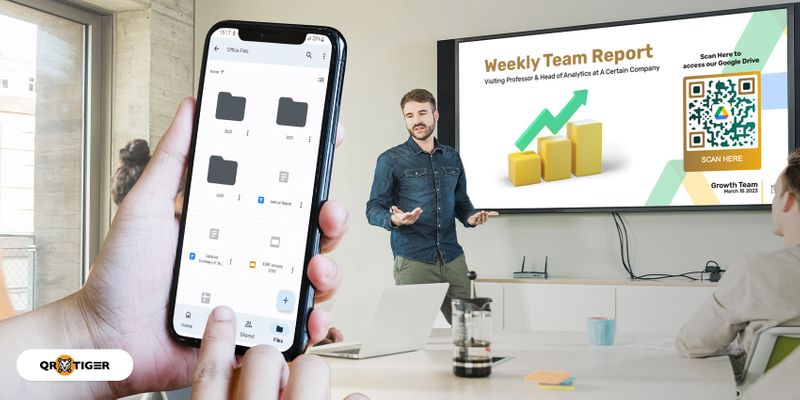
Google Drive ist ein cloudbasierter Speicherdienst, der es Benutzern ermöglicht, Dateien, Dokumente, Fotos und Videos von jedem mit dem Internet verbundenen Gerät zu speichern und darauf zuzugreifen.
Jedes Google-Konto verfügt über 15 GB Speicherplatz, den Sie in Google Drive, Gmail und Google Fotos nutzen können.
Sie können Ordner erstellen und diese mit anderen Benutzern teilen. Unternehmen und Organisationen können auch gemeinsame Laufwerke einrichten, auf die alle ihre Mitarbeiter zugreifen können.
Sie können die Dynamik nutzenURL-QR-Code um den Ordner oder das Laufwerk freizugeben. Auf diese Weise können Sie auf das Teilen langer Links verzichten.
Veröffentlichen Sie Ihren QR-Code einfach auf schwarzen Brettern oder teilen Sie ihn in Ihren Gruppenchats, um den Zugriff zu erleichtern.
Verwandte Themen: So generieren Sie kostenlos einen QR-Code für eine URL
Google Meet
Google Meet ist eine kostenlose Videokonferenzplattform, auf der Benutzer von überall auf der Welt Online-Videokonferenzen in Echtzeit veranstalten und daran teilnehmen können.
Es bietet Funktionen wie Bildschirmfreigabe, Aufzeichnung und virtuelle Hintergrundunschärfe, um das Erlebnis virtueller Meetings zu verbessern.
Wenn Sie eine Videokonferenz veranstalten, können Sie einen URL-QR-Code verwenden, um Teilnehmer einzuladen.
Sie müssen nur den Code scannen, um den Raum zu betreten. Das ist bequemer, als ihnen lange Links und komplizierte Besprechungscodes zu schicken.
Sie können auch einen benutzerdefinierten virtuellen Hintergrund mit einem QR-Code erstellen und diesen während des Meetings verwenden. Wenn andere Teilnehmer es scannen, finden sie Ihre LinkedIn- oder Facebook-Seite.
Google Maps
Google Maps ist der Webkartendienst von Google. Sie können einen Heimatstandort und ein Ziel festlegen, indem Sie das GPS oder die Standortdienste Ihres Geräts aktivieren.
Es bietet Satellitenbilder, Straßenkarten, 360°-Panoramaansichten von Straßen, Verkehrsbedingungen in Echtzeit und Routenplanung für Reisen zu Fuß, mit dem Auto, mit dem Fahrrad (in der Betaversion) oder mit öffentlichen Verkehrsmitteln.
Wenn Sie ein Geschäft oder Geschäft haben, können Sie einen QR-Code erstellen, damit potenzielle Kunden Sie sofort finden können. Es erspart ihnen die manuelle Suche über Google Maps.
Google Kalender
Mit Google Kalender können Benutzer Zeitpläne verwalten und anzeigen. Benutzer können Ereignisse erstellen und bearbeiten sowie Erinnerungen festlegen.
Zu seinen Funktionen gehören die Erkennung von Terminkonflikten, wiederkehrende Ereignisse, das Setzen von Zielen und das Teilen von Kalendern mit anderen.
Sie können einen QR-Code verwenden, um Ihren Kalender zu teilen. Angenommen, Sie müssen an einer Veranstaltung teilnehmen und möchten, dass Sie jemand begleitet. Sie können ihnen den QR-Code zur Erinnerung senden.
QR-Code für Google Fotos

Mit Google Fotos können Sie Bilder speichern und teilen, ohne befürchten zu müssen, dass ihre Qualität beeinträchtigt wird. Diese App ist heutzutage beliebt, da immer mehr Smartphones über Kameras mit hoher Megapixelzahl verfügen.
Mit einem Google Fotos-QR-Code geht das Teilen schneller und einfacher. Sie können Bilder oder ganze Alben in einem Scan mit Ihrer Familie und Freunden teilen.
Beachten Sie: Damit dies funktioniert, müssen Sie Ihre Bilder zunächst auf Google Fotos speichern. Wenn Sie dies nicht durchmachen möchten, können Sie sich dafür entscheidenBildergalerie QR-Code stattdessen.
Google Slides
Wenn Sie nach einem kostenlosen Online-Präsentationstool suchen, schauen Sie sich Google Slides an. Es bietet alles, was Sie zum Entwerfen einer kreativen Präsentation benötigen.
Sie können einen QR-Code verwenden, um Ihre Präsentation mit Kollegen oder Teammitgliedern zu teilen. Nach dem Scannen können sie sofort auf Ihre Diashow zugreifen.
Abgesehen davon können Sie verwendenQR-Codes für Google Slides um Ihr Publikum zu Daten oder Medien zu führen, die Ihre Präsentation untermauern, wie zum Beispiel ein Forschungs-PDF oder ein Video.
Verwandte Themen: Datei-QR-Code-Konverter: Teilen Sie Ihre Dateien in einem Scan
QR-Code für Google Forms
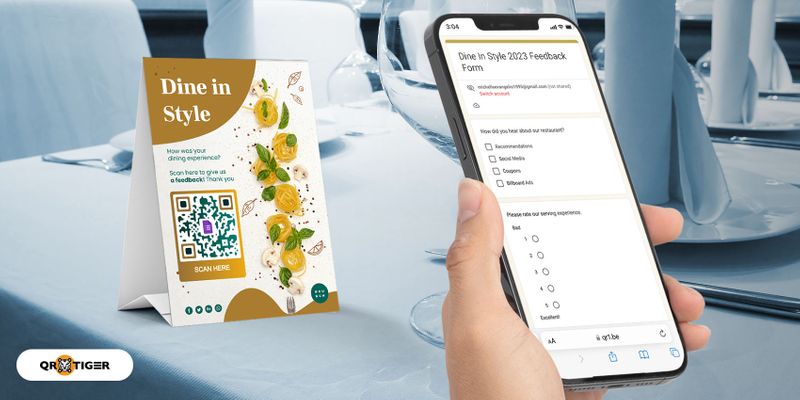
Google Forms ist Teil der Google Suite-Dienste. Es ermöglicht Benutzern, Fragebögen oder Umfragen zu erstellen. Es handelt sich um einen kostenlosen Webdienst, bei dem sich Benutzer lediglich bei ihrem Google-Konto anmelden müssen.
Restaurants und andere Lebensmittelbetriebe verwenden normalerweise Google Forms für Feedback und Umfragen. Und mit einem QR-Code für Google Forms ist es für Gäste viel einfacher, auf ihrem Smartphone auf das Formular zuzugreifen und es auszufüllen.
Der Wechsel zu digitalen Formularen ist nicht nur praktisch, sondern auch hygienischer, da Kunden weder Papierformulare noch Stifte anfassen müssen, um ihre Bewertungen abzugeben.
Google Dokumente
Google Docs ist ein kostenloses Online-Textverarbeitungsprogramm, mit dem Sie Dokumente erstellen können. Es ermöglicht die Zusammenarbeit, da zwei (oder mehr) Benutzer gleichzeitig an derselben Datei arbeiten können.
Wenn Sie Google Docs-Dateien teilen möchten, können Sie deren Links einfach in QR-Codes umwandeln. Drucken Sie diese QR-Codes aus, damit mehr Benutzer online auf die Datei zugreifen oder sie teilen können.
Das Scannen eines Google Docs-QR-Codes ist viel einfacher und zugänglicher, als den Link zu kopieren und in Ihren Browser einzufügen.
QR-Code für Google Business Review
Kunden können Bewertungen für Ihr Unternehmen abgeben, indem sie einen Google-Bewertungs-QR-Code scannen. Melden Sie sich dazu zunächst bei Ihrem Google-Geschäftskonto an.
Holen Sie sich Ihren Bewertungslink über dieBewertungsformular teilenTaste. Fügen Sie den Link in einen QR-Code-Generator ein, um Ihren URL-QR-Code zu erstellen.
Hotels mit Einträgen bei Google können diesen QR-Code nutzen, um mehr Bewertungen zu erhalten und diese für Werbung zu nutzen.
Gmail-QR-Code
Gmail ist der kostenlose webbasierte E-Mail-Dienst von Google. Zu seinen Funktionen gehören Filter, Archive und Mailing-Zeitpläne, die Benutzer personalisieren können. Es können bis zu 15 GB Nachrichten gespeichert werden.
Aber sein größtes Kapital ist esSicherheitsfunktionen Da es über eine (SSL-)Verschlüsselung verfügt, können Dritte nicht eingreifen.
Unternehmen oder Unternehmen können einen Gmail-QR-Code für E-Mails verwenden. Benutzer, die diesen Code scannen, werden mit einer vorab ausgefüllten Empfänger- und Betreffzeile zur Gmail-Oberfläche weitergeleitet, sodass Benutzer ihre E-Mail-Adressen nicht manuell eingeben müssen.
Sie können Ihre Kontaktdaten auch in einen vCard-QR-Code einbetten, einschließlich Ihres Gmail-Kontos. Benutzer können Ihre Visitenkarte sofort auf ihren Geräten speichern, wenn sie Ihren Code scannen.
QR-Code des Google Play Store
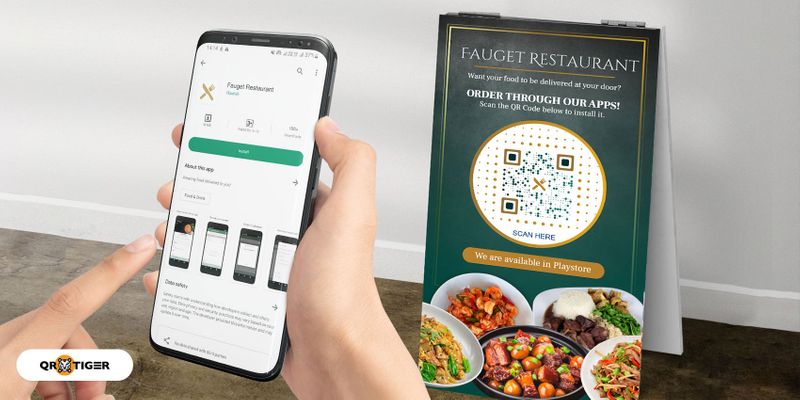
Google Play ist ein Online-App-Marktplatz, auf dem Nutzer Spiele, Apps, Filme und Bücher installieren oder kaufen können.
Im zweiten Quartal 2022 wird die Plattform3,5 Milliarden Apps gehostet. Der Großteil davon sind Spiele und Lern-Apps.
Sie können Webbenutzer mithilfe des URL-QR-Codes zur Spiele-App weiterleiten, damit sie die Spieldetails anzeigen und überprüfen können.
Entwickler mobiler Apps können QR-Codes zum einfachen Teilen verwenden. Sie müssen lediglich den App-Link in einen QR-Code-Generator einfügen und ihn in einen QR-Code umwandeln.
Bei diesen Diensten von Google können wir wirklich sehen, dass sie darauf abzielen, allen Nutzern das Beste zu bieten.
Heute versucht der Technologieriese auch, das Benutzererlebnis zu verbessern, indem er eine zusätzliche Google-Suchfunktion testet, dieMobile Anzeige von Google 3D-Produkten mit QR-Codes.
QR-Code für Google Sheets
Sie können Tabellen in Google Sheets erstellen und bearbeiten. Es erleichtert auch die gemeinsame Arbeit an einer einzelnen Datei und Änderungen werden in Echtzeit angezeigt.
Vermarkter verwenden es normalerweise für Berichtszwecke.
Teilen Sie Ihre Datei mit anderen, damit diese ihre Kopien auch nach der Berichterstattung behalten können. Sie können einen URL-QR-Code mit einem guten Call-to-Action als Anführer auf Tischaufsteller drucken.
Warum einen dynamischen QR-Code für Google-Dienste verwenden?
Der QR-Code-Generator von Google Chrome bietet nur statische QR-Codes; Sie sind dauerhaft, sobald Sie sie erstellt haben, und das kann Ihnen einen Nachteil verschaffen.
Aber mit professioneller QR-Code-Software wie QR TIGER können Sie dynamische QR-Codes verwenden.
Es handelt sich um erweiterte Codes mit mehr Funktionen als statische QR-Codes. Um Ihnen ein fundiertes Wissen zu vermittelndynamische QR-Codes, wir haben die Details unten festgelegt:
1. Bearbeitbar
Im Gegensatz zu fest codierten statischen Codes bleiben dynamische QR-Codes auch nach ihrer Generierung bearbeitbar. Mit dieser Funktion können Sie Ihre Inhalte ganz einfach ändern oder aktualisieren, ohne erneut einen neuen Code erstellen und drucken zu müssen.
2. Verfolgbar
Tracking ist eine weitere einzigartige Funktion dynamischer QR-Codes. Damit können Sie das Engagement Ihrer Kampagne messen. Sie können die folgenden Scan-Metriken überwachen:
- Uhrzeit und Datum des Scans
- Das beim Scannen verwendete Gerät
- Standort Ihrer Scanner
- Gesamtzahl der Scans
3. Mehrere Integrationen
QR TIGER bietet außerdem einzigartige Funktionen für seine dynamischen URL-, Datei- und Zielseiten-QR-Code-Lösungen. Zu diesen Integrationen gehören Zapier für die Workflow-Automatisierung und HubSpot fürMarketing, und Canva, um Ihre Designs zu bewerben.
4. Passwort
Wenn Sie Dateien haben, die Sie über QR-Codes mit einer bestimmten Gruppe oder Einzelpersonen teilen möchten, können Sie dem dynamischen QR-Code ein Passwort hinzufügen, um dessen Zugriff einzuschränken.
Beim Scannen muss der Benutzer das richtige Passwort eingeben, um zur Zielseite des QR-Codes zu gelangen.
5. Ablauf
Angenommen, Sie möchten einen QR-Code verwenden, um einen Ordner auf Ihrem Google Drive für ein bestimmtes Projekt freizugeben, und möchten, dass dieser nur für die Dauer des Projekts gültig ist.
Die Ablauffunktion ist für diese Situation perfekt. Sie können Ihren dynamischen QR-Code so einstellen, dass er an einem bestimmten Datum oder nach Erreichen einer bestimmten Anzahl von Scans abläuft.
Ihr dynamischer QR-Code wird nach Ablauf nicht mehr auf den Link umleiten. Und noch mehr: Sie können Ihre abgelaufenen QR-Codes auch reaktivieren.
6. E-Mail-Benachrichtigung
Sie können sich dafür entscheiden, E-Mail-Benachrichtigungen über Ihre QR-Code-Scans zu erhalten.
Zu den Details gehören der Kampagnencode, die Anzahl der Scans und das Datum.
Sie können die Häufigkeit der Benachrichtigungen auch stündlich, täglich, wöchentlich oder monatlich anpassen.
Hinweis: Die Passwort-, Ablauf- und E-Mail-Funktionen sind nur für die dynamischen URL-, Datei- und H5-Seitenlösungen von QR TIGER verfügbar.
So verwenden Sie den QR TIGER QR-Code-Generator
Da der In-App-Generator von Google nur eingeschränkte Funktionen bietet, sollten Sie stattdessen QR TIGER verwenden. Befolgen Sie diese Schritte, um Ihren QR-Code zu erstellen.
- Gehe zuQR-TIGER online
- Wählen Sie die URL-QR-Code-Lösung, da die meisten Google-Dienste diese zwangsläufig verwenden. Je nach Bedarf können Sie auch andere Lösungen ausprobieren.
- Geben Sie die für die Lösung erforderlichen Details an.
- KlickenQR-Code generierenund warten Sie, bis der Code angezeigt wird.
- Passen Sie die Farben Ihres QR-Codes an und fügen Sie dann Logos, Rahmen und einen Call-to-Action hinzu.
- Testen Sie Ihren QR-Code, um zu sehen, ob er funktioniert.
- Laden Sie Ihren QR-Code herunter, drucken Sie ihn aus und stellen Sie ihn bereit.
Best Practices für QR-Codes
QR-Codes sind großartige Werkzeuge, aber Sie müssen sie richtig verwenden, um die besten Ergebnisse zu erzielen. Hier finden Sie einige Tipps dazu.
1. Passen Sie die Farben Ihres QR-Codes an
Der Standard-QR-Code ist in Schwarzweiß erhältlich.
Um Ihre QR-Codes jedoch hervorzuheben, können Sie Farben hinzufügen.
Wählen Sie einen helleren Hintergrund und ein dunkles Muster. Vermeiden Sie außerdem die Verwendung derselben Farben, da dies die Lesbarkeit beeinträchtigt.
Seien Sie vorsichtig beim Kombinieren von Farben. Sie müssen einander ergänzen. Und es ist nicht ratsam, Pastell- oder helle Farben zu verwenden.
2. Verwenden Sie einen dynamischen QR-Code
Es ist besser, einen dynamischen QR-Code-Generator zu verwenden, da dynamische QR-Codes über erweiterte Funktionen verfügen, die sie für Ihre Kampagnen hilfreicher und vorteilhafter machen.
3. Fügen Sie Ihr Logo und Ihren Call-to-Action hinzu
Mit den Anpassungstools von QR TIGER können Sie Ihre Logos zu Ihrem QR-Code hinzufügen. Dies kann dazu beitragen, Scanner anzulocken und sie zum Scannen des Codes zu ermutigen.
Ein Call-to-Action (CTA) kann Menschen dazu bringen, Ihren Code zu scannen. Es kann ihnen einen Hinweis darauf geben, wozu der QR-Code dient, und ein Gefühl der Dringlichkeit erzeugen, ihn zu scannen.
Bei CTAs gilt: Je kürzer und einprägsamer, desto besser. Entscheiden Sie sich für kurze, direkt auf den Punkt gebrachte Texte wie „Scannen, um auf Google Drive zuzugreifen.“
4. Stellen Sie sicher, dass die Größe richtig ist
Berücksichtigen Sie beim Drucken Ihres QR-Codes dessen Größe. Wenn Sie es an einem öffentlichen und überfüllten Ort platzieren möchten, sollten Sie es größer ausdrucken. Für Büros oder Räume ist es besser, mit genau der richtigen Größe zu drucken, um ein besseres Scannen zu ermöglichen.
Wenn Sie den Code zu groß ausdrucken, stehen Ihre Kollegen zum Scannen weit vom Code entfernt, was ziemlich unpraktisch ist.
5. Wählen Sie eine tolle Platzierung
Nachdem Sie Ihren QR-Code ausgedruckt haben, platzieren Sie ihn an einem für Scanner geeigneten Ort.
Wenn es sich um einen Google Form QR-Code für Umfragen handelt, möchten Sie möglichst viele Befragte haben. Platzieren Sie ihn also an einem überfüllten Ort wie Parks oder Bushaltestellen.
Platzieren Sie sie am Eingang von Bulletin Boards für QR-Codes für Bürodateien, damit sie für Ihre Arbeitskollegen zugänglich sind. Die Positionierung ist wichtig, um sicherzustellen, dass Sie Scans erhalten.
Erstellen Sie Ihre Google QR-Codes mit QR TIGER
Der QR-Code-Generator von Google Services kann bahnbrechend sein, insbesondere indem er eine schnellere und einfachere Weitergabe ermöglicht. Wenn Sie jedoch der Meinung sind, dass es für Ihre Anforderungen nicht flexibel genug ist, sollten Sie andere Plattformen ausprobieren.
Sie sollten QR TIGER in Betracht ziehen, eine führende QR-Code-Software mit über 850.000 Benutzern weltweit, darunter Disney, Cartier, PepsiCo und Lululemon.
Mit seinen Anpassungstools, erweiterten Funktionen und der ISO 27001-Zertifizierung ist es definitiv der beste Online-QR-Code-Generator.
Melden Sie sich noch heute für ein QR TIGER-Freemium-Konto an und beginnen Sie mit der Erstellung Ihres QR-Codes.

.gif)


